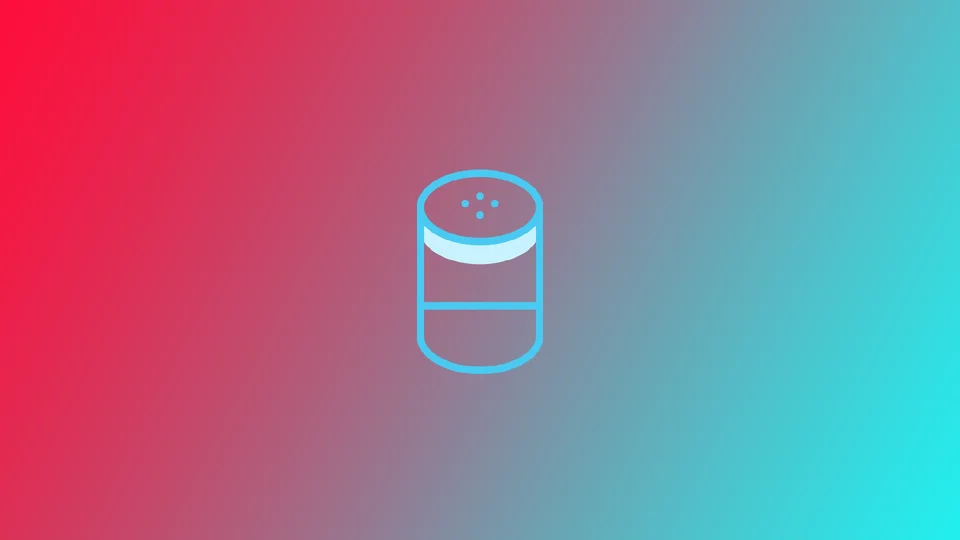Az Alex intelligens asszisztensének egyik érdekes funkciója a behatolóriasztás beállításának lehetősége. Ez segít Önnek otthona további biztosításában, és gyorsan értesíti szeretteit, hogy valaki behatolt az ingatlanjába. Az Alexában ezt viszonylag egyszerűen megteheti, az Alexa alkalmazásban kell beállítania egy rutint.
Hogyan engedélyezheti az Alexa behatolói riasztást
Megmutatok egy univerzális módot arra, hogy egy hangparanccsal aktivált rutinnal létrehozzunk egy Alexa behatoló riasztást. Később azonban más műveleteket is beállíthatsz kiváltóként. Például, ha az Alexa vezérli a biztonsági rendszert vagy a mozgásérzékelőket, beállíthatja a Behatoló riasztást, hogy a mozgásérzékelővel együtt váltson ki. Az Alexa rutin olyan műveletsorozat, amelyet az Alexa egy adott kiváltó jel észlelésekor képes végrehajtani. Egy Alexa rutin létrehozásához kövesse az alábbi lépéseket:
- Nyissa meg az Amazon Alexa alkalmazást okostelefonján vagy táblagépén.
- Koppintson a képernyő jobb alsó sarkában található További ikonra.
- Koppintson a Rutinok gombra.
- Érintse meg a képernyő jobb felső sarkában lévő „+” ikont egy új rutin létrehozásához.
- Adjon a rutinjának egy nevet, például „Behatoló riasztás”.
- Koppintson a „+” ikonra a When This Happens (Amikor ez történik) mellett, hogy kiválassza a rutin kiváltóját.
- Válassza a Hang opciót, és adja meg a riasztás aktiválásához kiváltandó mondatot. Például beírhatja, hogy „Alexa activateIntruder Alert”.
- Ezután koppintson a „+” ikonra a Művelet hozzáadása mellett, hogy kiválaszthassa, mit tegyen Alexa, amikor a rutin elindul.
- Válassza ki az Alexa által végrehajtandó műveletet, például egy hang lejátszását vagy egy értesítés küldését a telefonjára.
- Szükség szerint testre szabhatja a műveletet.
- A rutin mentéséhez koppintson a Mentés gombra.
Ezután tesztelje a riasztást. Próbálja meg kimondani a kiváltó kifejezést, és nézze meg, mi történik. Ha mindent helyesen csináltál, az Alexa reprodukálni fogja a beállított műveleteket. Ha semmi sem történik, ismételje meg a mondatot vagy a fenti utasítások lépéseit.
Mint már említettem, leírtam a rutin kialakításának legegyszerűbb módját. Az okosotthon-rendszerében rendelkezésre álló bármelyik kiváltó és művelet kombinálható. Először is át kell gondolnia, hogy miért van szüksége egy ilyen riasztásra, majd el kell döntenie, hogy pontosan hogyan szeretné aktiválni.
Mi az az Alexa Intruder Alert, és miért lehet rá szüksége?
Az Alexa Intruder Alert egyfajta olcsó riasztó, amellyel az Alexa okoseszközök segítségével értesítheti otthonát egy hirtelen behatolásról. Beállíthatja, hogy hangutasítással vagy automatikusan működésbe lépjen, ha a behatoló olyasmit tesz, ami kiváltja a riasztást.
Beállíthatja a riasztást, hogy különböző dolgokat tegyen, például azt, hogy Alex azt mondja, hogy Ön hívta a rendőrséget, vagy tud a birtokháborításról az Ön ingatlanán. Ez kiváló módja lehet annak, hogy elriassza a betörőket a házától. Ne feledje azonban, hogy Alexa nem hívhatja a rendőrséget, és nem tehet semmit a háza védelmében; ezt a riasztást csak arra használhatja, hogy megijessze a bűnözőket, vagy például megtréfálja a barátait.
Íme néhány ok, amiért szüksége lehet egy Alexa behatolásjelzőre:
- Fokozott biztonság: Az Alexa Intruder Alert segíthet további biztonsági réteget biztosítani otthona vagy irodája számára. Mivel képes észlelni és értesíteni Önt a potenciális behatolókról, intézkedhet a károk megelőzése érdekében.
- Nyugalom: A tudat, hogy megbízható és hatékony behatolásjelző rendszerrel rendelkezik, megnyugtathatja Önt, amikor távol van otthonától. Biztos lehet benne, hogy behatolás esetén értesítést kap.
- Költséghatékony: A hagyományos biztonsági rendszerek telepítése és karbantartása költséges lehet. Az Alexa Intruder Alert rendszerrel olyan barkács biztonsági rendszert hozhat létre, amelyhez olyan eszközöket használ, amelyek már megvannak otthonában, így költséghatékony megoldást jelent.
- Testreszabható: Az Alexa Intruder Alert lehetővé teszi, hogy az Ön igényeinek megfelelő rutint hozzon létre. Beállíthatja, hogy a rutin mozgás érzékelésekor vagy egy adott kamera működésbe lépésekor lépjen működésbe, így a rendszer könnyen az Ön egyedi helyzetéhez igazítható.
Javaslom, hogy állítson be egy Alexa behatolásjelzőt, mint ingyenes kiegészítő védelmet, ha már rendelkezik Alexa eszközökkel. Ez azonban meglehetősen kétes módja a védelemnek, ha nincs rendes riasztója, mivel ez a riasztás zajt csap. Mégis hasznos lehet, ha mindenkit figyelmeztetsz a környezetedben egy betörésről.
Mi az az Alexa Guard Mode, és hogyan kell beállítani?
Az Alexa Guard Mode egy olyan funkció, amely az Amazon Echo készüléket otthoni biztonsági rendszerré alakítja. A funkció az Echo készülék mikrofonjait használja arra, hogy figyelje a potenciális veszélyeket jelző hangokat, például üvegtörést, füstjelzőt vagy szén-monoxid-riasztót. Amikor a Guard Mode érzékeli ezeket a hangokat, riasztást küldhet a telefonjára, szirénát vagy hangeffektet játszhat le, vagy akár kapcsolatba léphet a segélyszolgálattal.
Így állítsd be az Alexa Guard Mode-ot:
- Nyissa meg az Alexa alkalmazást okostelefonján, és válassza a képernyő jobb alsó sarkában a Több opciót.
- Válassza a beállítások listájából a Beállítások lehetőséget.
- Görgessen lefelé az Őrséghez, és válassza ki.
- Válassza a Hangérzékelés beállítása lehetőséget.
- Kövesse a képernyőn megjelenő utasításokat az Echo készülék csatlakoztatásához és az észlelési beállítások beállításához.
- Ha befejezte a beállítási folyamatot, az „Alexa, elmegyek” parancsot mondhatja, hogy engedélyezze az Őrző üzemmódot.
Ahhoz, hogy a Guard Mode hatékonyan működjön, az Echo készüléket olyan központi helyre kell helyeznie, ahol az egész otthonában képes a hangokat felvenni. A nappali vagy az előszoba jó választás lehet. Azonban tudnia kell, hogy ez az üzemmód nem teljes értékű riasztás, és téves riasztásokkal működhet. Ez különösen igaz lehet, ha van háziállata, amely zajt csaphat, amikor Ön nincs otthon.